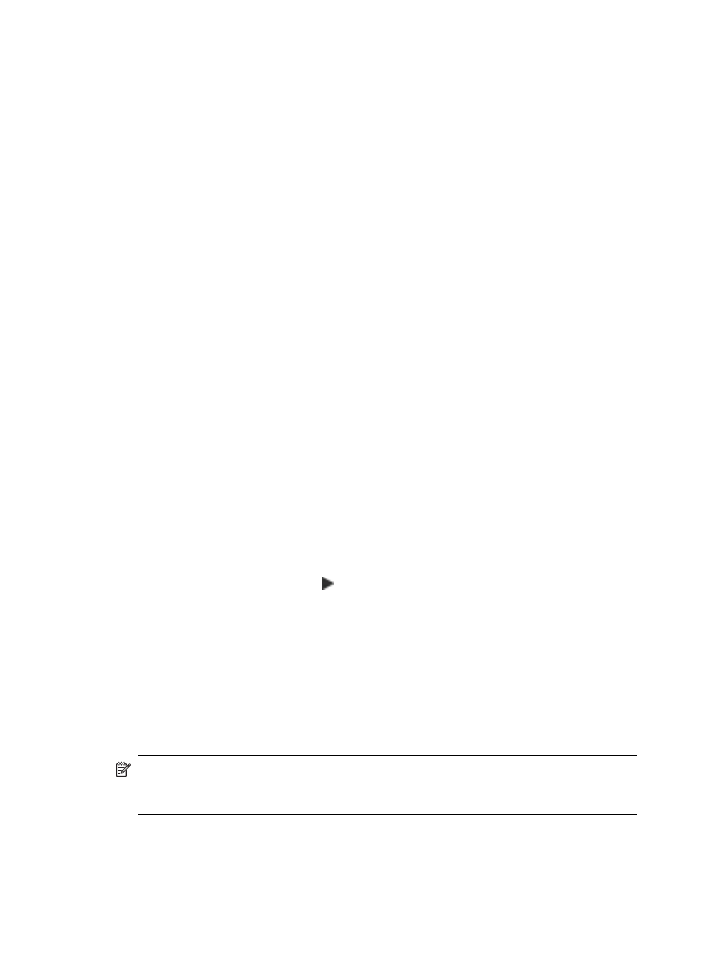
Fascicolazione di un lavoro di copia
La fascicolazione consente di creare gruppi di copie nello stesso ordine in cui sono
state sottoposte a scansione nell'alimentatore automatico documenti (ADF). Tutte le
copie vengono sottoposte a scansione nella memoria della periferica prima della
stampa.
Nota il numero massimo di pagine che possono essere sottoposte a scansione e
stampate varia in base al modello. Può essere necessario suddividere i processi di
stampa in gruppi di pagine più piccoli.
Capitolo 9
124
Copia
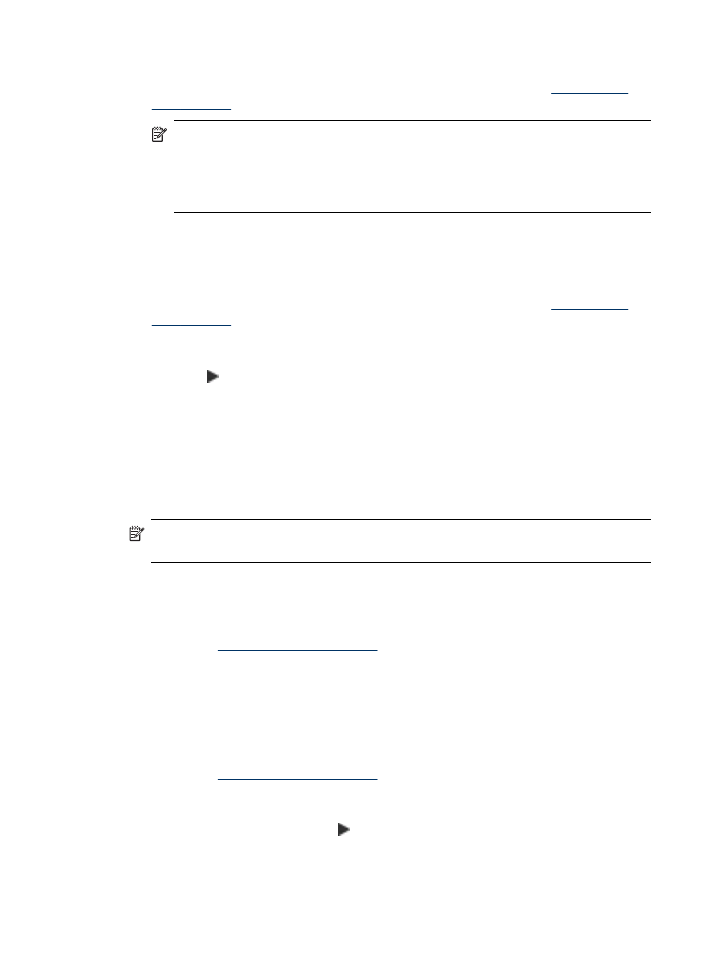
Per fascicolare le copie dal pannello di controllo (display a colori)
1. Caricare gli originali nell'ADF. Per ulteriori informazioni, consultare
Caricamento
degli originali
.
Nota Se il formato carta è impostato sulla modalità automatica e si intende
copiare e fascicolare un processo di stampa, la carta sarà impostata sul
formato Letter o A4 in base alla posizione impostata sul pannello di controllo.
Se non si utilizza carta Letter o A4, sarà necessario modificare manualmente
l'impostazione della carta.
2. Sfiorare COPIA, quindi selezionare Fascicola.
3. Sfiorare Accesa.
Per fascicolare le copie dal pannello di controllo (display a due righe)
1. Caricare gli originali nell'ADF. Per ulteriori informazioni, consultare
Caricamento
degli originali
.
2. Nell'area Copia, premere COPIA ripetutamente finché non viene visualizzato
Fascicola.
3. Premere fino a visualizzare l'impostazione Accesa, quindi premere OK.
Applicazione dello spostamento margini a un lavoro di
copia
Lo spostamento dei margini consente di spostare l'immagine di copia sulla pagina
stampata per consentire la rilegatura o la perforatura a 3 fori. L'immagine viene
spostata a destra di 9,6 mm (3/8 pollici).
Nota un'immagine può venire ritagliata sul bordo destro perché l'immagine
copiata non è ridimensionata tramite la funzione di spostamento dei margini.
Per applicare lo spostamento dei margini dal pannello di controllo (display a
colori)
1. Caricare gli originali nell'ADF o sul vetro dello scanner. Per ulteriori informazioni,
consultare
Caricamento degli originali
.
2. Sfiorare COPIA, quindi selezionare Sposta margini.
3. Sfiorare Accesa.
Per applicare lo spostamento dei margini dal pannello di controllo (display a due
righe)
1. Caricare gli originali nell'ADF o sul vetro dello scanner. Per ulteriori informazioni,
consultare
Caricamento degli originali
.
2. Nell'area Copia, premere COPIA ripetutamente finché non viene visualizzato
Sposta margini.
3. Premere il tasto freccia destra, , fino a visualizzare l'impostazione Accesa,
quindi premere OK.